EL SERVICIO DE ARCHIVOS PERMITE A LA COMPUTADORA COMPARTIR ARCHIVOS CON USUARIOS DE LA RED Y SE INSTALA EN TODOS LOS ORDENADORES WEB DE MANERA PREDETERMINADA, LAS CARPETAS COMPARTIDAS PERMITEN A CUALQUIER USUARIO CON ACCESO A LA RED Y LOS PERMISOS APROPIADOS ACCEDER A LOS ARCHIVOS.
LOS SERVICIOS DE ARCHIVOS:
- PERMITEN A LOS USUARIOS COLABORAR EN PROYECTOS DE ACCESO COMPARTIDO.
-PERMITEN REALIZAR UNA COPIA DE SEGURIDAD DE ARCHIVOS CON MAYOR FACILIDAD.
-PERMITE PROTEGER LA INFORMACIÓN DE LA EMPRESA MEDIANTE EL CONTROL DE ACCESO A LOS DOCUMENTOS.
POR QUE ARCHIVOS COMPARTIDOS:
-EVITAN TENER QUE COMPARTIR EL ACCESO FISICO A ESTACIONES DE TRABAJO.
-PARA CONTROLAR LOS HÁBITOS DE LOS USUARIOS EN EL ALMACENAMIENTO Y REGULAR SU CONSUMO DE ESPACIO EN DISCO.
-AISLAR A LOS USUARIOS DE LOS PROCESOS DE COMPARTIR Y ASIGNAR PERMISOS.
DFS
DFS ES UNA TECNOLOGIA DE ESPACIO DE NOMBRES VIRTUALES QUE LE PERMITE CREAR UN ÚNICO ÁRBOL DE DIRECTORIOS QUE CONTIENE REFERENCIAS A CARPETAS COMPARTIDAS UBICADAS EN SERVIDORES DE ARCHIVOS DIFERENTES EN TODA LA RED, CON DFS TODAS LAS CARPETAS COMPARTIDAS SON ACCESIBLES USANDO UNA UNIDAD DE RED CONECTADA EN EL EXPLORADOR DE WINDOWS.
DFS PROPORCIONA
UN ÚNICO ESPACIO DE NOMBRES QUE PERMITE A LOS USUARIOS CONECTARSE A CUALQUIER
CARPETA COMPARTIDA DE SU ORGANIZACIÓN, HACIENDO MÁS FÁCIL A LOS USUARIOS ENCONTRAR
LOS ARCHIVOS, DFS PUEDE PROPORCIONAR REDUNDANCIA DE ARCHIVOS COMPARTIDOS PARA ASEGURAR LA DISPONIBILIDAD DE ESTOS.
EN LA SIGUIENTE ILUSTRACIÓN SE MUESTRA EL FUNCIONAMIENTO CONJUNTO DE LOS ESPACIOS DE NOMBRES DFS Y LA REPLICACION DFS:
GLOSARIO:
-PERMISOS NTFS:DETERMINAN CUALES USUARIOS PUEDEN VER O ACTUALIZAR ARCHIVOS.LOS ADMINISTRADORES PUEDEN ASIGNAR A USUARIOS Y GRUPOS CUALQUIERA DE LOS SIGUIENTES PERMISOS A UN ARCHIVOS O CARPETA:
-LIST FOLDER CONTENTS: LOS USUARIOS PUEDEN NAVEGAR EN LA CARPETA PERO NO PUEDEN ABRIR LOS ARCHIVOS.
-READ: LOS USUARIOS PUEDEN VER EL CONTENIDO DE UNA CARPETA Y ABRIR ARCHIVOS.EL USUARIO NO SERA CAPAZ DE INICIAR UN EJECUTABLE.
-READ & EXECUTE: ADEMAS DE LECTURA LOS USUARIOS PUEDEN EJECUTAR APOLICACIONES.
-WRITE: LOS USUARIOS PUEDEN CREAR ARCHIVOS PERO NO NECESARIAMENTE PEDEN LEERLOS.
-MODIFY: LOS USUARIOS PEDEN LEER, EDITAR Y BORRAR ARCHIVOS.
-FULL CONTROL: LOS USUARIOS PUEDEN LLEVAR A CABO CUALQUIER ACCIÓN, INCLUYENDO CREAR, BORRAR Y MODIFICAR LOS PERMISOS.
INSTALACIÓN DFS EN WINDOWS SERVER 2008!
PARA LA INSTALACIÓN Y CONFIGURACIÓN DEL SERVICIO DFS EN WINDOWS SERVER 2008 DEBEMOS INGRESAR A INICIO,HERRAMIENTAS ADMINISTRATIVAS, ADMINISTRADOR DEL SERVIDOR, FUNCIONES, AGREGAR FUNCIONES Y SELECCIONAMOS LA OPCIÓN SERVICIOS DE ARCHIVO PARA COMENZAR LA INSTALACIÓN:
SELECCIONAMOS LOS SERVICIOS DE FUNCIÓN QUE DESEAMOS INSTALAR CON EL SERVIDOR DFS, EN ESTE CASO ELEGIREMOS_
-SERVIDOR DE ARCHIVOS.
-SISTEMA DE ARCHIVOS DISTRIBUIDO(DFS).
-ESPACIOS DE NOMBRES DFS.
-REPLIACIÓN DFS.
-ADMINISTRADOR DE RECURSOS DEL SERVIDOR DE ARCHIVOS.
EL ESPACIO DE NOMBRES DFS PARA VER VIRTUALMENTE LAS CARPETAS COMPARTIDAS UBICADAS EN DIFERENTES SERVIDORES SERÁ CREADO MÁS ADELANTE, DAMOS CLIC EN SIGUIENTE:
PARA LA SUPERVISIÓN DE ALMACENAMIENTO SE UTILIZARA EL DISCO LOCAL C:, EN ESTE CASO LA CAPACIDAD DE VOLUMEN DISPONIBLE ES DE 10,GB PARA TODOS LOS ARCHIVOS QUE DESEEMOS CREAR, CLIC EN SIGUIENTE:
EN ESTE PASO ELEGIMOS LA RUTA DONDE SERÁN GUARDADOS TODOS LOS INFORMES QUE SE DEN SOBRE EL SERVICIO Y ALMACENAMIENTO, POR DEFECTO EL ASISTENTE NOS OFRECE UNA RUTA.SI QUEREMOS PODEMOS ESCOGER LA SEGUNDA OPCIÓN PARA RECIBIR LOS INFORMES POR CORREO ELECTRONICO, DAMOS SIGUIENTE:
APARECE UNA VENTANA DONDE NOS MUESTRA LA CONFIGURACIÓN QUE HICIMOS DURANTE TODO EL ASISTENTE, CLIC EN INSTALAR PARA AGREGAR DICHA FUNCIÓN AL SERVIDOR:
YA ESTANDO CORRECTAMENTE INSTALADO EL SERVICIO VAMOS A INICIO, HERRAMIENTAS ADMINISTRATIVAS,ADMINISTRACIÓN DE ALMACENAMIENTO Y RECURSOS COMPARTIDOS:
DAMOS CLIC A LA OPCIÓN APROVISIONAR RECURSOS COMPARTIDOS E INMEDIATAMENTE ENTRAMOS A UN ASISTENTE PARA ELEGIR LOS ARCHIVOS QUE QUEREMOS COMPARTIR Y DAR LOS RESPECTIVOS PERMISOS.
EN PRIMER LUGAR DEBEMOS DAR LA RUTA DE LA CARPETA O ARCHIVO QUE VAMOS A COMPARTIR : EXAMINAR - C: , BUSCAMOS EL NOMBRE DE LA CARPETA EN ESTE CASO "WEBHOSTING" Y DAMOS ACEPTAR:
CREAMOS UN GRUPO DE USUARIOS EN INICIO, HERRAMIENTAS ADMINISTRATIVAS, ADMINISTRACIÓN DEL EQUIPO LOCAL, USUARIOS Y GRUPOS LOCALES, CLIC DERECHO A GRUPOS, GRUPO NUEVO, ELEGIMOS UN NOMBRE PARA NUESTRO GRUPO, EN ESTE CASO "REDES" Y ADEMÁS AGREGAMOS LOS MIEMBROS QUE VAN A PERTENECER AL GRUPO Y CLIC EN ACEPTAR:
LUEGO DE CREAR ESTE, LE ASIGNAREMOS LOS PERMISOS NECESARIOS PARA QUE CADA UNO DE LOS MIEMBROS QUE LO CONFORMAN TENGA ACCESO A LA CARPETA COMPARTIDA:
NUEVAMENTE NOS DIRIGIMOS AL ASISTENTE QUE ESTABAMOS CONFIGURANDO, DAMOS SIGUIENTE.UTILIZAREMOS LOS PERMISOS NTFS PARA CONTROLAR QUE USUARIOS O GRUPOS TENDRÁN ACCESO A NUESTROS RECURSOS COMPARTIDOS, DAMOS LA RUTA DE LA CARPETA Y PROCEDEMOS A MODIFICAR PERMISOS:
AGREGAMOS UN GRUPO O USUARIO Y LE DAMOS TODOS LOS PERMISOS PARA QUE TENGA CONTROL TOTAL SOBRE LA CARPETA, CLIC EN ACEPTAR:
SELECCIONAMOS EL PROTOCOLO SMB (PROTOCOLO DE RED QUE PERMITE COMPARTIR ARCHIVOS E IMPRESORAS) A TRAVÉS DEL CUAL LOS USUARIOS O GRUPOS TENDRÁN ACCESO A LA CARPETA COMPARTIDA Y DIGITAMOS EL NOMBRE DEL RECURSO COMPARTIDO: "WEBHOSTING", CLIC EN SIGUIENTE:
SMB EN SU CONFIGURACIÓN DEBE TENER LA RUTA DE LA CARPETA.
PROCEDEMOS A ESPECIFICAR LOS PERMISOS DEL PROTOCOLO SMB:
SELECCIONAMOS LA OPCIÓN "LOS USUARIOS Y GRUPOS TIENEN PERMISOS DE LOS RECURSOS COMPARTIDOS PERSONALIZADOS", DAMOS CLIC EN EL BOTÓN PERMISOS:
AGREGAMOS EL GRUPO Y LE DAMOS TODOS LOS PERMISOS, CLIC EN ACEPTAR:
PARA LIMITAR LA CANTIDAD DE ARCHIVOS QUE UN USUARIO PUEDE ADICIONAR A LA CARPETA COMPARTIDA CREAMOS UNA CUOTA; VEMOS QUE LA RUTA DE NUESTRA CARPETA APARECE POR DEFECTO; ELEGIMOS LA OPCION APLICAR CUOTA, CREAR CUOTA EN LA RUTA DE ACCESO Y ELEGIMOS UN LIMITE, (250 MB), LUEGO DAMOS CLIC EN SIGUIENTE:
PARA ESTE PASO NO VAMOS A FILTRAR LOS ARCHIVOS NI PUBLICAR EN UN ESPACIO DE NOMBRES DFS, DAMOS SIGUIENTE:
REVISAMOS LA CONFIGURACIÓN QUE CREAMOS DURANTE TODO EL ASISTENTE Y PROCEDEMOS A CREAR NUESTRO RECURSO COMPARTIDO:
SE CONFIRMA QUE EL ASISTENTE PARA COMPARTIR ARCHIVOS A TRAVES DE SMB FUE CREADO CON ÉXITO:
AHORA VAMOS A PROBAR Y VERIFICAR LA FUNCIONALIDAD DE NUESTRO SERVIDOR DFS, PARA ELLO INICIAMOS UNA MÁQUINA XP, AMBAS MÁQUINAS CLIENTE-SERVIDOR DEBEN ESTAR EN LA MISMA RED Y EN RED INTERNA PARA QUE PUEDAN VERSEN ENTRE SI, ABRIMOS LA VENTANA EJECUTAR EN NUESTRO CLIENTE XP Y COPIAMOS LA DIRECCIÓN IP DE LA MÁQUINA QUE TIENE LA FUNCIÓN DE SERVIDOR Y EL NOMBRE DE LA CARPETA QUE COMPARTIMOS:
LUEGO DE DAR ACEPTAR NOS CONECTAREMOS AL SERVIDOR Y NOS PEDIRÁ AUTENTICACIÓN : USUARIO Y PASSWORD, INGRESAMOS CON UNO DE LOS USUARIOS DEL GRUPO "REDES" Y SU CONTRASEÑA CORRESPONDIENTE:
SI LA AUTENTICACIÓN ES CORRECTA PODREMOS VER LA CARPETA QUE EL SERVIDOR DE RECURSOS NOS HA COMPARTIDO E INGRESAR A LOS ARCHIVOS O DOCUMENTOS QUE ESTA CONTIENE:
VAMOS A CONFIGURAR EL DFS PARA QUE TODOS LOS ARCHIVOS COMPARTIDOS SE VEAN EN UN MISMO SITIO PERO TENGAN RESTRICCIONES DE ACUERDO A LOS PERMISOS DE LOS USUARIOS. NOS DIRIGIMOS A INICIO, HERRAMIENTAS ADMINISTRATIVAS , DFS MANAGEMENT, SELECCIONAMOS LA CARPETA ESPACIO DE NOMBRES, NUEVO ESPACIO DE NOMBRES:
INGRESAMOS AL ASISTENTE PARA CREAR ESPACIOS DE NOMBRES; BUSCAMOS EN EXAMINAR EL NOMBRE DEL SERVIDOR DE NOMBRES, SIGUIENTE:
AHORA AGREGAMOS EL NOMBRE QUE LLEVARÁ NUESTRO ESPACIO DE NOMBRES PARA INGRESAR Y VER TODOS LOS ARCHIVOS COMPARTIDOS, ESTE QUEDARA EN LA RUTA LUEGO DEL SERVIDOR, EN ESTE CASO EL ESPACIO DE NOMBRES ES "BIATA":
AHORA SELECCIONAMOS EL TIPO DE ESPACIO DE NOMBRES QUE DESEA CREAR, EN ESTE CASO SELECCIONAMOS "ESPACIO DE NOMBRES INDEPENDIENTE", UN ESPACIO DE NOMBRES INDEPENDIENTE SE ALMACENA EN UN SERVIDOR DE ESPACIO DE NOMBRES INDIVIDUAL:
APARECE UNA VENTANA DONDE SE VISUALIZARA LA CONFIGURACIÓN QUE ELEGIMOS PARA NUESTRO ESPACIO DE NOMBRES:
SE CONFIRMA QUE EL ASISTENTE PARA CREAR EL ESPACIO DE NOMBRES FUE CREADO CON ÉXITO:
UNA VEZ CERRADO EL ASISTENTE DESPLEGAMOS LOS ARCHIVOS DE ESPACIO DE NOMBRES, ALLI APARECE EL NOMBRE DE NUESTRO SERVIDOR DE NOMBRES, DAMOS CLIC DERECHO "NUEVA CARPETA":
AGREGAMOS EL NOMBRE DE LA CARPETA QUE SE ESTA COMPARTIENDO, COMO YA LO HABIA HECHO CON LA CARPETA WEBHOSTING AHORA LO HARE CON OTRA CARPETA,QUIEN ESTE HACIENDO ESTE PASO A PASO COPIE EL NOMBRE DE LA CARPETA QUE SE COMPARTIO DESDE EL PRINCIPIO, MI NUEVA CARPETA LA LLAMARE LUISA! , ADEMAS AGREGAMOS LA UBICACIÓN DE ESTA Y DAMOS CLIC EN ACEPTAR Y VEREMOS LA CARPETA CREADA:
NOS DIRIGIMOS A LA MAQUINA DE WINDOWS XP PARA HACER LAS PRUEBAS DEL SERVICIOS DFS, ABRIMOS LA VENTANA EJECUTAR Y COPIAMOS LA IP DE LA MÁQUINA R2 Y EL NOMBRE DEL ESPACIO DE NOMBRES:
\\192.168.1.90\BIATA
AL DAR CLIC EN ACEPTAR APARECERA UNA VENTANA DONDE NOS PEDIRA AUTENTICACIÓN, LO PRIMERO QUE DEBEMOS HACER ES CREAR UN USUARIO CON EL MISMO NOMBRE CON QUE TENEMOS LA CUENTA EN WINDOWS R2, EN MI CASO BEATRIZ:
AHORA SI INGRESAMOS EL NOMBRE DEL USUARIO Y LA DEBIDA CONTRASEÑA PARA CONECTARNOS CON EL SERVIDOR:
NOS CONECTAMOS YA CON EL SERVIDOR Y VEMOS QUE CONTIENE LA CARPETA QUE COMPARTIMOS, EL SERVICIO FUNCIONO CORRECTAMENTE
AL ABRIR LA CARPETA LUISA! SE MUESTRA UNA CARPETA POR DEFECTO DENTRO DE ESTA:
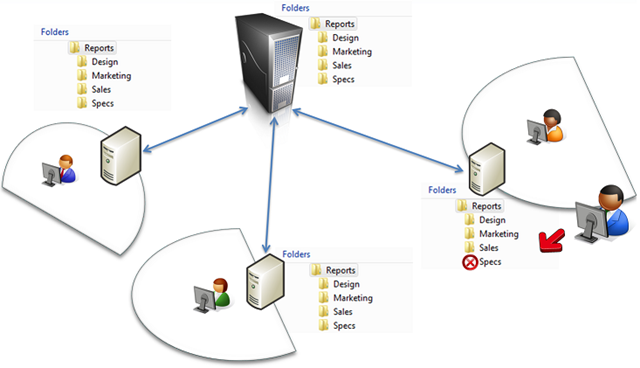
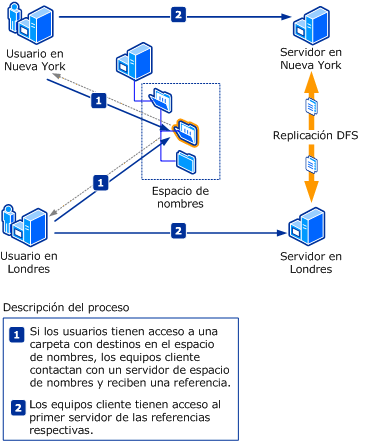









































No hay comentarios:
Publicar un comentario